打印机共享方法
win7怎么共享打印机给别的电脑
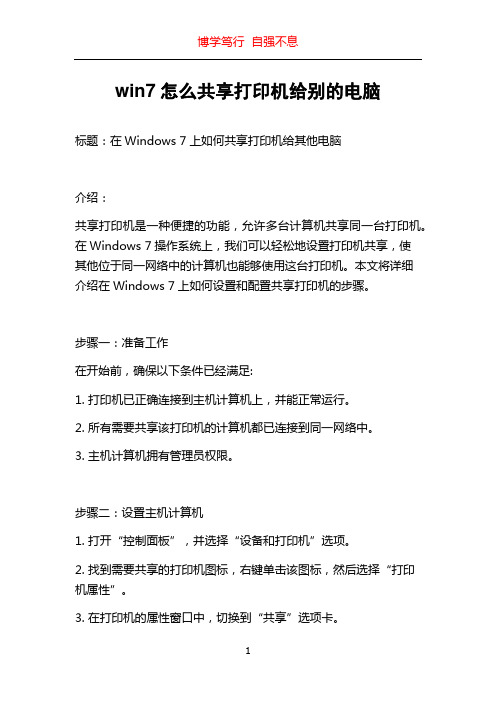
win7怎么共享打印机给别的电脑标题:在Windows 7上如何共享打印机给其他电脑介绍:共享打印机是一种便捷的功能,允许多台计算机共享同一台打印机。
在Windows 7操作系统上,我们可以轻松地设置打印机共享,使其他位于同一网络中的计算机也能够使用这台打印机。
本文将详细介绍在Windows 7上如何设置和配置共享打印机的步骤。
步骤一:准备工作在开始前,确保以下条件已经满足:1. 打印机已正确连接到主机计算机上,并能正常运行。
2. 所有需要共享该打印机的计算机都已连接到同一网络中。
3. 主机计算机拥有管理员权限。
步骤二:设置主机计算机1. 打开“控制面板”,并选择“设备和打印机”选项。
2. 找到需要共享的打印机图标,右键单击该图标,然后选择“打印机属性”。
3. 在打印机的属性窗口中,切换到“共享”选项卡。
4. 勾选“共享此打印机”复选框,并为共享打印机命名。
您可以根据需求自定义共享名称,以便其他计算机能够找到该打印机。
5. 确定设置,关闭窗口。
步骤三:连接其他计算机1. 在需要连接共享打印机的其他计算机上,打开“控制面板”。
2. 选择“设备和打印机”选项。
3. 点击“添加打印机”按钮。
4. Windows将自动搜索网络中可用的共享打印机。
在搜索结果中,找到目标打印机,并双击选中。
5. 稍等片刻,Windows将自动安装打印机驱动程序,并完成共享打印机的连接。
注意事项:1. 在设置共享打印机时,确保防火墙不会阻止共享打印机的访问。
您可以通过检查防火墙设置或暂时关闭防火墙来解决此问题。
2. 如果目标打印机驱动程序没有在其他计算机上安装,将无法成功连接并使用共享打印机。
在这种情况下,请确保已安装正确的驱动程序,并跟随Windows的指示。
总结:通过共享打印机功能,我们可以在Windows 7上轻松地将一台打印机连接到多台计算机,提高工作效率和方便性。
只需按照以上步骤设置,即可轻松实现共享打印机功能。
通过共享打印机,多台计算机可以同时使用这一台打印机,从而节省了许多时间和资源。
如何设置路由器共享打印机

如何设置路由器共享打印机共享打印机是一种方便实用的技术,可以让多台电脑共用一台打印机。
而路由器作为网络设备中的重要一员,不仅可以实现网络连接功能,还可以实现打印机的共享。
在本文中,我们将介绍如何设置路由器共享打印机的方法和步骤。
一、检查硬件设备在设置路由器共享打印机之前,首先需要确保硬件设备的正常连接。
请将打印机正确地连接到路由器的USB接口,并确保路由器已连接到电源和计算机。
二、打印机共享设置1. 打印机驱动安装在计算机上安装正确的打印机驱动程序。
通常情况下,打印机驱动程序可以从打印机制造商的官方网站上下载到最新版本的驱动程序。
2. 打印机共享设置打开计算机的控制面板,在“设备和打印机”菜单下找到你要共享的打印机,右击该打印机并选择“共享”。
接下来,按照指引完成打印机共享的设置。
三、路由器设置1. 登录路由器管理页面打开浏览器,在地址栏中输入路由器的IP地址,按下回车键。
你需要输入正确的管理员用户名和密码来登录路由器管理页面。
如果你不知道路由器的IP地址、用户名和密码,可以参考路由器的用户手册或者咨询厂家的技术支持。
2. 配置路由器端口转发在路由器管理页面中,查找“端口转发”或者“端口映射”选项,并进入该选项。
添加新的端口映射规则,指定打印机所需的端口号和IP地址。
一般来说,打印机使用的端口号是9100。
保存设置并重启路由器。
3. 设置DHCP在路由器管理页面中,找到“DHCP服务器”选项,并进入该选项。
确保DHCP服务器已打开,并设置DHCP地址的范围。
这样可以确保计算机能够通过DHCP自动获取到IP地址,方便实现打印机的共享。
四、测试共享打印机在完成以上设置之后,你可以进行共享打印机的测试。
1. 连接到网络确保计算机和路由器都能正常连接到网络。
2. 添加打印机打开计算机的控制面板,进入“设备和打印机”菜单。
点击“添加打印机”按钮,计算机将自动搜索网络中的打印机。
选择正确的打印机并按照指引完成添加。
共享打印机设置方法

共享打印机设置方法共享打印机是指将一台打印机连接到网络上,使得多台电脑可以通过这台打印机进行打印操作的功能。
利用共享打印机可以提高工作效率,减少资源浪费。
下面我将详细介绍共享打印机的设置方法。
首先,为了实现共享打印机,我们需要确保打印机连接到一个网络中。
一般情况下,我们可以通过网络线缆将打印机连接到路由器或者交换机上。
如果是无线打印机,可以通过Wi-Fi连接到路由器。
确保打印机与电脑能够稳定连接。
接下来,我们需要确定是否有一个能充当打印机服务器的计算机。
这台计算机将负责管理和共享打印机。
一般情况下,我们建议选择一台电脑作为打印机服务器,这台电脑一直处于开机状态。
在Windows系统中,我们可以通过以下步骤设置共享打印机:1. 在打印机服务器上,点击开始菜单,选择“控制面板”。
2. 在控制面板中,找到并点击“设备和打印机”。
3. 在“设备和打印机”窗口中,找到要共享的打印机,右键点击该打印机,选择“打印机属性”。
4. 在打印机属性窗口中,选择“共享”选项卡。
5. 在共享选项卡中,选择“共享此打印机”复选框。
6. 可以选择为打印机设置一个共享名称,以便其他计算机能够方便地找到和连接该打印机。
7. 点击“应用”或者“确定”按钮保存设置。
完成上述步骤,我们已经将打印机设置为共享状态。
接下来,我们需要在其他电脑上添加共享打印机。
在Windows系统中,我们可以通过以下步骤添加共享打印机:1. 在其他电脑上,点击开始菜单,选择“控制面板”。
2. 在控制面板中,找到并点击“设备和打印机”。
3. 在“设备和打印机”窗口中,点击“添加打印机”按钮。
4. 在添加打印机向导中,选择“添加网络、蓝牙或无线打印机”选项。
5. 在搜索打印机的过程中,系统会自动搜索到共享打印机,请点击共享打印机的名称,然后点击“下一步”。
6. 系统会自动安装打印机驱动程序并完成共享打印机的添加。
完成上述步骤,我们已经成功将共享打印机添加到其他电脑上了。
共享打印机设置方法
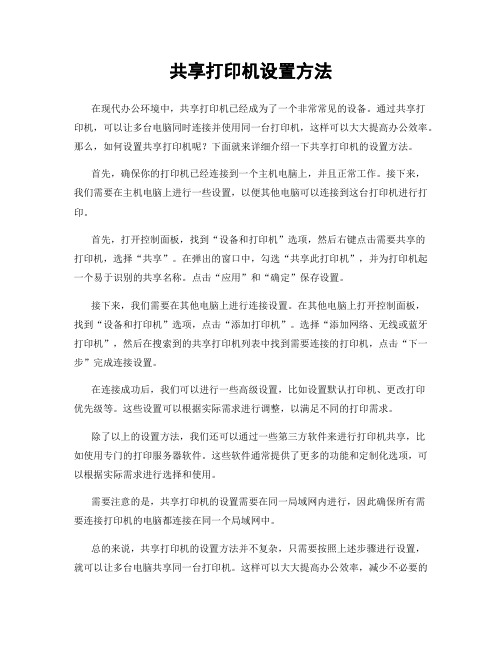
共享打印机设置方法在现代办公环境中,共享打印机已经成为了一个非常常见的设备。
通过共享打印机,可以让多台电脑同时连接并使用同一台打印机,这样可以大大提高办公效率。
那么,如何设置共享打印机呢?下面就来详细介绍一下共享打印机的设置方法。
首先,确保你的打印机已经连接到一个主机电脑上,并且正常工作。
接下来,我们需要在主机电脑上进行一些设置,以便其他电脑可以连接到这台打印机进行打印。
首先,打开控制面板,找到“设备和打印机”选项,然后右键点击需要共享的打印机,选择“共享”。
在弹出的窗口中,勾选“共享此打印机”,并为打印机起一个易于识别的共享名称。
点击“应用”和“确定”保存设置。
接下来,我们需要在其他电脑上进行连接设置。
在其他电脑上打开控制面板,找到“设备和打印机”选项,点击“添加打印机”。
选择“添加网络、无线或蓝牙打印机”,然后在搜索到的共享打印机列表中找到需要连接的打印机,点击“下一步”完成连接设置。
在连接成功后,我们可以进行一些高级设置,比如设置默认打印机、更改打印优先级等。
这些设置可以根据实际需求进行调整,以满足不同的打印需求。
除了以上的设置方法,我们还可以通过一些第三方软件来进行打印机共享,比如使用专门的打印服务器软件。
这些软件通常提供了更多的功能和定制化选项,可以根据实际需求进行选择和使用。
需要注意的是,共享打印机的设置需要在同一局域网内进行,因此确保所有需要连接打印机的电脑都连接在同一个局域网中。
总的来说,共享打印机的设置方法并不复杂,只需要按照上述步骤进行设置,就可以让多台电脑共享同一台打印机。
这样可以大大提高办公效率,减少不必要的打印机浪费,是一个非常实用的办公技巧。
希望以上内容对大家有所帮助,谢谢阅读!。
添加共享打印机的方法和步骤

添加共享打印机的方法和步骤
在现代办公环境中,共享打印机已成为必不可少的一部分。
一台打印机可以供多人使用,这可以大大提高办公效率。
下面是添加共享打印机的方法和步骤。
步骤一:检查网络连接
确保计算机和打印机都连接到同一网络。
如果它们不在同一网络中,则无法共享打印机。
步骤二:设置共享打印机
访问打印机的“属性”设置,并选择“共享”选项。
在此处,您可以为打印机设置共享名称和其他选项,以便其他计算机可以识别它。
步骤三:添加共享打印机
在其他计算机上,打开“控制面板”并选择“设备和打印机”。
然后,单击“添加打印机”,选择“添加网络、蓝牙或无线打印机”,然后选择共享打印机。
步骤四:安装打印机驱动程序
在某些情况下,您需要安装打印机驱动程序,以便将共享打印机添加到您的计算机上。
在此过程中,请确保使用正确的驱动程序。
步骤五:测试打印机
在完成添加共享打印机的步骤后,测试打印机是否正常工作。
如果打印机无法正常工作,则需要重新检查设置,并确认是否正确连接到网络。
总结:添加共享打印机的步骤非常简单。
如果您正确地设置了打印机并检查了网络连接,则可以轻松地将共享打印机添加到您的计算机中,并与其他用户共享。
不同网段间打印机共享的方法几种

不同网段间打印机共享的方法几种第一种(实验通过):此方法可以让两个不在同一子网的用户共享一台打印机如果有可能的情况下甚至可以通过Internet共用一台打印机。
1、对安装打印机的那台机器的防火墙设置如图:防火墙--例外-->文件和打印机共享(双击)==》将TCP139 ,445 ,137,138 更改范围-->“任何计算机”2、添加方法我的电脑--地址栏中输入//打印机所联机器IP地址/打印机共享全名回车即可提示安装。
例如// 192.168.0.8/hp5550第二种:某单位有两个局域网,一个用于内部办公,一个用于接入Internet,这两个网络通过交换机联系在一起;现在有一台网络打印机连接在Internet网络上,那么内网的工作站,能否共享到Internet网络上的打印机呢?答:很显然,上面的两个局域网处于不同网段,因此我们在内网的工作站上,无法使用网上邻居,直接访问到Internet网络上的共享打印机。
但考虑到这两个网络,在物理连接上还是通过交换机联系在一起的,因此你可以将打印机设置为基于IPX/SPX协议下的网络共享。
在设置共享时,你必须先用直接连接的方法,获得打印机在IPX/SPX协议下的一些技术参数,例如IPX地址、IPX名称、硬件地址、打印机的名称等(注意这些参数,不是每一台打印机都可以提供的,必须要求打印机支持IPX/SPX网络共享才可以),当然你也可以使用WEB浏览的方式,查看到这些技术参数,只要以打印机超级管理员身份登录到打印服务器中,然后在IE地址栏中,输入形如“htt p://打印机服务器IP地址:端口号码”格式的网址,就能获得IPX/SPX协议下的技术参数了。
以后在需要安装网络打印机的工作站中,单击“添加打印机”命令,打开网络打印机安装向导界面,当屏幕上提示你安装何种类型的打印机时,必须选中“本地打印机”选项,并选用LPT1端口,作为缺省的打印端口;以后打开本地打印机的属性设置页面,找到“打印到以下端口”项,然后自行添加一个端口,并在弹出的“协议”框中,选用“IPX/SPX打印机”,然后输入上面收集到IPX/SPX技术参数;完成上面的设置后,内网中的工作站将自动创建一个网络打印机图标,再将该网络打印机设置为默认状态,如此一来你就完成了不同网段之间的共享打印了。
共享打印机自助操作方法

共享打印机自助操作方法
共享打印机的自助操作方法如下:
1. 连接到打印机:使用无线网络或USB线将电脑或移动设备连接到共享打印机。
2. 安装打印机驱动程序:如果在连接打印机后,电脑没有自动安装打印机驱动程序,可以从打印机官方网站下载并安装适合你的操作系统的驱动程序。
3. 打开打印机设置:在电脑或移动设备上打开打印机设置。
在Windows操作系统上,可以通过“控制面板”>“设备和打印机”来查找和打开打印机设置。
在iOS设备上,可以在“设置”>“打印机”中找到打印机设置。
4. 选择要打印的文件:在需要打印的文件中,选择“打印”选项。
在Windows 上,可以使用快捷键Ctrl+P来打开打印选项。
在iOS设备上,可以通过点击“共享”选项来进入打印选项。
5. 选择打印机:在打印选项中,选择共享打印机作为目标打印机。
6. 配置打印设置:根据需要,可以配置打印设置,如打印颜色、纸张尺寸等。
7. 确认打印:点击“打印”按钮,确认打印操作。
8. 支付打印费用(可选):如果共享打印机设定了打印费用,可能需要在打印机界面上支付相应费用。
9. 取回打印文件:在打印完成后,可以前往共享打印机所在位置,将打印文件取回。
请注意,具体的自助操作方法可能因打印机型号和设备类型而有所不同,以上仅为一般操作步骤的示例。
无线局域网怎么样共享打印机
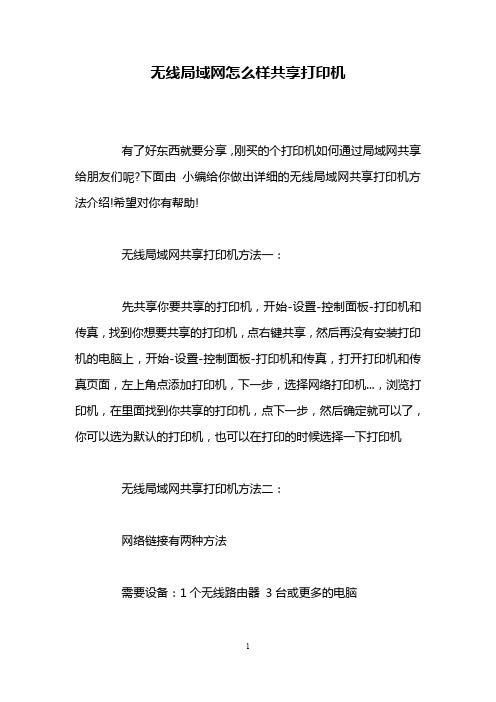
无线局域网怎么样共享打印机有了好东西就要分享,刚买的个打印机如何通过局域网共享给朋友们呢?下面由小编给你做出详细的无线局域网共享打印机方法介绍!希望对你有帮助!无线局域网共享打印机方法一:先共享你要共享的打印机,开始-设置-控制面板-打印机和传真,找到你想要共享的打印机,点右键共享,然后再没有安装打印机的电脑上,开始-设置-控制面板-打印机和传真,打开打印机和传真页面,左上角点添加打印机,下一步,选择网络打印机...,浏览打印机,在里面找到你共享的打印机,点下一步,然后确定就可以了,你可以选为默认的打印机,也可以在打印的时候选择一下打印机无线局域网共享打印机方法二:网络链接有两种方法需要设备:1个无线路由器3台或更多的电脑无线局域网共享打印机一如果你的打印机支持无线网络的话那就比较容易了,把打印机链接到路由器只要把每一台都装上驱动,注意安装时一定得选择无线链接这样就可以了。
非常简单的无线局域网共享打印机二这一种方法是打印机不支持无线网络,只支持有线网络其实都差不多的。
1、开始→控制面板→打印机和传真→找到你要共享的打印机→右击共享(这样就把这台打印机做成共享原件)2、另一台电脑设置:首先确定这台电脑与被共享的电脑的工作组一样查看工作组:我的电脑右击→属性→计算机名→工作组更改工作组:我的电脑右击→属性→计算机名→更改→计算机名不用改,只改工作组(和主机一样)3、开始→控制面板→打印机和传真→添加打印机→下一步→选择网络打印机或链接到其他计算机上的打印机→下一步→不用管下一步→找到主机的工作组双击打开下拉菜单,找到你要共享那台打印机→下一步一直下一步→完成无线局域网共享打印机方法三:这是一个有线、无线混合方案,具体结构可以参看图1。
连接共享打印机的方法和步骤

连接共享打印机的方法和步骤连接共享打印机的方法和步骤如下:1. 确认计算机与打印机的连接状态。
如果计算机已经连接到局域网,则需要确认打印机是否在局域网内。
如果打印机在局域网内,则可以访问打印机,并检查其是否可用。
如果打印机不可用,则需要重新连接打印机。
2. 确认计算机与打印机的IP地址和端口号。
如果计算机是局域网内的机器,则需要查看计算机的IP地址和端口号。
如果不确定如何查看IP地址和端口号,可以查看操作系统的帮助文档或搜索网络帮助。
3. 打开计算机的控制面板,并选择“设备和打印机”。
在设备和打印机页面中,选择“打印机和传真”。
4. 选择“打印机和传真”选项卡,然后点击“添加打印机”按钮。
5. 选择要连接到打印机的计算机,然后点击“下一步”。
6. 输入打印机的型号和名称,然后点击“下一步”。
7. 选择打印机的驱动程序,如果打印机没有驱动程序,则需要下载并安装驱动程序。
然后点击“下一步”。
8. 选择“共享打印机”选项,如果打印机需要共享,则需要勾选该选项。
然后点击“下一步”。
9. 输入打印机的用户名和密码,如果打印机需要密码访问,则需要输入密码。
然后点击“下一步”。
10. 确认连接设置,然后点击“完成”按钮。
11. 计算机应该能够访问打印机了。
如果计算机无法访问打印机,则可能需要检查网络连接和防火墙设置。
除了以上步骤,还可以参考以下提示:- 确保计算机和打印机都连接到网络。
- 确保计算机和打印机都在相同的局域网内。
- 确保计算机和打印机都启用了共享功能。
- 确保计算机和打印机都安装了正确的驱动程序。
- 确保计算机和打印机的IP地址和端口号都正确设置。
- 确保计算机和打印机都设置了正确的访问权限。
打印机共享设置怎么弄

打印机共享设置怎么弄.txt假如有一天你想哭打电话给我不能保证逗你笑但我能陪着你一起哭。
坚强的基本,就是微笑。
面具戴久了丶就成了皮肤≈打印机共享设置怎么弄?在日常工作中,新买的打印机不带网络打印功能,要让办公室所有人员都能共同使用一台打印机,那么就需要对打印机进行共享设置,打印机究竟如何设置共享,下面就教您一些如何设置打印机共享。
1.配置打印机主机在给打印机设置共享之前,首先要给打印机配置主机电脑。
为了叙述方便,现在把直接连接打印机的电脑称为“主机”。
把局域网内其它需要和主机共享打印的电脑称为“客户机”。
第1步:将打印机连接至主机,打开打印机电源,通过主机的“控制面板”进入“打印机和传真”文件夹。
在空白处单击鼠标右键,选择“添加打印机”命令,打开添加打印机向导窗口。
选择“连接到此计算机的本地打印机”,并勾选“自动检测并安装即插即用的打印机”复选框。
第2步:完成上一步之后,主机会进行新打印机检测,等待一会就会发现已经连接好的打印机,根据提示将打印机附带的驱动程序光盘放入光驱中,安装好打印机的驱动程序,然后在“打印机和传真”文件夹内就会出现打印机图标了。
第3步:在安装好的打印机图标上单击鼠标右键,选择“共享”命令,打开打印机的属性对话框,切换至“共享”选项卡,选择“共享这台打印机”,并在“共享名”输入框中填入需要共享的名称,例如“printer.001”,单击“确定”按钮就能完成共享设定了。
提示:如果希望局域网其他版本的操作系统在共享主机打印机时不再需要查找驱动程序,那么可以在主机上预先将这些不同版本选择操作系统对应的驱动程序安装好,只要单击“其他驱动程序”按钮,选择相应的操作系统版本,单击“确定”后即可进行安装了。
2.配置协议为了让打印机的共享顺畅实现,则必须在主机和客户机上都安装“文件和打印机的共享协议”。
步骤如下:右击桌面上的“网上邻居”,选择“属性”命令,进入“连接”文件夹,在“本地连接”图标上单击鼠标右键,选择“属性”命令,如果“常规”选项卡的“此连接使用下列项目”列表中没有找到“Microsoft的文件和打印机共享”,则需要单击“安装”按钮,在弹出的对话框中选择“服务”,然后点击“添加”,在“选择服务”窗口中选择“文件和打印机共享”,最后单击“确定”按钮就可以完成了。
连接共享打印机步骤

连接共享打印机步骤连接共享打印机步骤共享打印机是在一个网络中的一台主机上连接的,并可以供其他网络中的计算机使用。
连接共享打印机可以有效地实现多台计算机共享打印资源,提高工作效率。
本文将介绍连接共享打印机的详细步骤。
步骤一:检查网络设置在连接共享打印机之前,我们首先需要确保网络设置正确。
打开控制面板,在网络和Internet设置中,选择网络和共享中心。
在左侧的窗口中,选择适配器设置。
确保网络适配器的状态是已启用的。
如果没有启用,右键点击选择启用。
步骤二:连接打印机在成功设置了网络之后,我们需要将打印机连接到局域网中的一台主机上。
将打印机连接到电源并确保它处于开启状态。
使用USB线将打印机与计算机连接起来。
步骤三:共享打印机要共享打印机,我们需要进入打印机的属性设置。
在控制面板中,选择硬件和声音,然后选择设备和打印机。
找到你要共享的打印机,右键点击选择“打印机属性”。
在“共享”选项卡中,选择“共享此打印机”。
给这个共享打印机起一个简单易记的名字,并确保“共享”选项已被选中。
点击“应用”和“确定”按钮保存设置。
步骤四:设置安全权限为了确保只有特定用户可以访问共享打印机,我们需要设置安全权限。
在打印机属性的“共享”选项卡中,点击“其他驱动程序”按钮。
选择适用于不同操作系统的驱动程序,并点击“下一步”按钮。
在“权限设置”窗口中,选择“添加”按钮。
输入要添加的用户名称,点击“检查名称”以确保输入正确。
点击“确定”按钮。
在权限列表中,为该用户设置适当的权限(如打印、管理等)。
完成后,点击“确定”按钮保存设置。
步骤五:连接共享打印机现在,我们需要在其他计算机上连接到共享打印机。
在控制面板中,选择设备和打印机。
点击“添加打印机”按钮。
选择“添加网络、无线或蓝牙打印机”。
计算机将搜索可用的共享打印机。
找到所需的共享打印机,双击选择它。
计算机会自动安装所需的驱动程序。
完成后,点击“下一步”按钮。
在安装打印机窗口中,选择是否将该打印机设置为默认打印机,并点击“下一步”按钮。
如何设置电脑的打印机共享

如何设置电脑的打印机共享现代生活中,电脑和打印机已经成为我们工作和学习中必不可少的工具。
在家庭或办公室环境中,当有多台电脑需要连接到同一台打印机时,设置打印机共享将能为我们带来极大的方便。
本文将介绍如何设置电脑的打印机共享。
首先,确保你要共享的打印机已经正确地连接到你的电脑上,且已经安装好了相应的驱动程序。
接下来,按照以下步骤进行设置。
步骤一:打开“控制面板”点击“开始”菜单,然后选择“控制面板”。
在控制面板窗口中,找到并点击“设备和打印机”。
步骤二:选择要共享的打印机在“设备和打印机”窗口中,你会看到所有已经连接到电脑的设备和打印机。
右键点击你要共享的打印机,然后选择“打印机属性”。
步骤三:设置共享选项在打印机属性窗口中,切换到“共享”选项卡。
选择“共享此打印机”,并为打印机起一个易于识别的共享名称。
步骤四:设置其他计算机连接共享打印机在同一局域网内的其他电脑上,打开“控制面板”,然后选择“设备和打印机”。
点击“添加打印机”按钮,系统将自动搜索到共享的打印机。
选择共享名称相符的打印机,然后点击“下一步”进行安装。
步骤五:测试打印完成安装后,你可以在其他计算机上打开任意一份需要打印的文件,选择设置好的共享打印机,然后点击“打印”按钮。
如果一切设置正确,打印机将会开始打印。
需要注意的是,为了实现打印机共享,你需要确保所有要连接共享打印机的电脑都在同一个局域网中,即处于同一网络环境中。
此外,共享打印机的电脑还需要处于开机状态,以便其他电脑能够正常连接和使用。
在设置打印机共享时,也可以通过进一步设置权限来控制谁可以连接和使用共享打印机。
在选择要共享的打印机后,你可以进入高级共享设置,然后选择“权限”来设置使用权限。
总结一下,设置电脑的打印机共享可以帮助我们在家庭或办公室环境中更好地利用共享设备。
通过简单的设置,我们可以让多台电脑连接到同一台打印机,达到节约资源和提高工作效率的目的。
希望本文能够帮助到你。
怎么设置打印机共享

怎么设置打印机共享
要设置打印机共享,你可以按照以下步骤进行操作:
1. 首先,确保你的打印机已经连接到你的电脑,并且正常工作。
2. 在Windows操作系统中,点击开始菜单,然后选择“控制面板”。
3. 在控制面板中,找到并点击“设备和打印机”选项。
4. 在设备和打印机页面中,找到你想要共享的打印机。
右键点击该打印机,并选择“打印机属性”选项。
5. 在打印机属性窗口中,选择“共享”选项卡。
6. 在共享选项卡中,选择“共享此打印机”选项,并为打印机起一个共享的名称。
7. 可选地,你还可以设置打印机的安全权限,以确定谁能够访问和使用共享的打印机。
8. 点击“应用”和“确定”按钮,保存设置。
完成以上步骤后,你的打印机就已经设置为共享状态了。
其他与你网络相连的计算机就可以通过网络访问和使用这台共享的打印机。
在其他计算机上,只需要执行类似于添加打印机的步骤,并选择网络中的共享打印机即可。
同一个局域网内怎样共享打印机介绍

同一个局域网内怎样共享打印机介绍要在同一个局域网内要怎么样才能共享一个打印机呢!有什么好的方法呢!下面由店铺给你做出详细的同一个局域网内怎样共享打印机介绍!希望对你有帮助!同一个局域网内怎样共享打印机介绍:打印机共享设置的详细步骤:同一个局域网内怎样共享打印机介绍第一步:安装打印机并将打印机设置为共享,按照打印机使用说明书成功安装打印机后(如果已有打印机可以忽略此步),点击“开始菜单”——>选择右边的“打印机和传真”——>右键点击图标带有黑勾的默认打印机(通常安装打印机成功后,会自动将其设置为默认打印机),选择“共享”——>点击“如果您了解在安全方面的风险,但又不想运行向导就共享打印机,请点击这儿。
”——>在弹出的“启用打印机共享”对话框中选择“只启用打印机共享”——>点击“确定”退出,这台已经安装好打印机并共享的计算机,我们叫它“主机”!同一个局域网内怎样共享打印机介绍第二步:局域网共享设置,首先将局域网内所有使用此打印机的计算机设置为统一的工作组(包括安装打印机的主机),右键点击“我的电脑”——>选择“属性”——>选择“计算机名”——>点击最下方的“更改”——>将需要共享的所有计算机工作组设置为统一的名称(如:WORKGROUP)——>点击“确定”退出。
注意:要想实现打印机共享,前提是工作组必须一致!你还可以参照本站的文章“局域网共享设置”来进行设置。
同一个局域网内怎样共享打印机介绍第三步:在需要共享此打印机的计算机上安装打印机,点击“开始菜单”——>选择右边的“打印机和传真”——>点击左边的“添加打印机”——>弹出“添加打印机向导”,点击“下一步”——>选择“网络打印机或链接到其他计算机的打印机”,点击“下一步”——>选择“浏览打印机”,下一步——>展开主机名称前面的“+”号选择的共享的打印机名字,下一步——>弹出提示“您将要连接到.......。
怎么添加共享打印机

怎么添加共享打印机共享打印机是一种在网络环境下能够多台计算机共享使用的打印设备。
通过添加共享打印机,您可以让多台计算机同时使用同一台打印机来打印文件。
这对于一个团队或者一个办公室来说,是非常方便和高效的。
下面将介绍在Windows和Mac操作系统上如何添加共享打印机。
在Windows操作系统上添加共享打印机1. 首先,确保你已经连接到了局域网或者无线网络,并且共享打印机所连接的计算机也在同一个网络上。
2. 在Windows操作系统上,打开“控制面板”并点击“设备和打印机”。
3. 在“设备和打印机”窗口中,点击“添加打印机”。
4. 系统会自动搜索网络上可用的共享打印机。
如果没有找到,您可以手动输入共享打印机的网络地址。
5. 当系统找到共享打印机后,选择它并点击“下一步”。
6. 系统会自动安装共享打印机所需的驱动程序。
在安装过程中,您可能需要输入共享打印机所连接计算机的管理员账号和密码。
7. 安装完成后,您可以在“设备和打印机”窗口中看到共享打印机的图标。
8. 现在,您可以在任何一个与共享打印机连接到同一网络的计算机上使用共享打印机来打印文件。
在Mac操作系统上添加共享打印机1. 在菜单栏中点击“苹果”图标,选择“系统偏好设置”。
2. 在“系统偏好设置”窗口中,点击“打印机与扫描仪”。
3. 点击左下角的“+”按钮,系统会自动搜索局域网上可用的共享打印机。
4. 如果没有找到共享打印机,您可以点击左侧边栏的“IP”选项卡,手动输入共享打印机的IP地址。
5. 在“IP”选项卡中,选择“打印机协议”为“Internet Printing Protocol - IPP”或者“Line Printer Daemon - LPD”。
6. 输入共享打印机的IP地址和共享打印机的名称,并选择正确的驱动程序。
7. 点击“添加”按钮,系统会自动安装共享打印机所需的驱动程序。
8. 安装完成后,您可以在“打印机与扫描仪”窗口中看到共享打印机的图标。
共享打印机的五种方法

共享打印机的五种方法
1. 在办公室内设立共享打印机区域:在办公室内设置一个专门的区域,放置一台共享打印机供员工使用。
员工可以在自己的电脑上安装打印机驱动程序,并通过办公室网络连接到共享打印机进行打印。
2. 使用无线打印机:无线打印机可以通过Wi-Fi连接到办公室网络,并且可以同时连接多台电脑。
员工可以通过无线连接发送打印任务到共享打印机,实现打印共享。
3. 使用网络打印服务器:网络打印服务器是一种硬件设备,可以连接多台打印机,并将打印任务分发给空闲的打印机。
员工可以通过网络连接发送打印任务到网络打印服务器,服务器将任务分配给空闲的共享打印机进行打印。
4. 使用打印机共享软件:打印机共享软件可以安装在办公室内的一台电脑上,将该电脑上的打印机共享给其他电脑使用。
员工可以通过网络连接到共享打印机并发送打印任务。
5. 使用云打印服务:云打印服务可以将打印机连接到互联网,并通过云平台进行打印任务的共享。
员工可以通过云打印服务发送打印任务到云端,云打印服务将任务分发给关联的共享打印机进行打印。
打印机共享怎么设置

打印机共享怎么设置如何设置打印机共享【详细攻略】如何设置打印机共享要实现两台打印机或者是多台打印机共享,首先要了解如何设置并共享局域网内已连接好电脑的打印机,之后需要解决的是局域网内其它电脑如何找到刚才那台电脑共享出去的打印机,并且连接使用。
如果能够理解上面这些,相信实现共享就变的简单多了,下面来看看局域网内打印机共享怎么设置的详细步骤。
共享打印机前请确认,共享者的电脑和使用者的电脑是在同一个局域网内,同时该局域网是畅通的,并且操作系统最好是相同的。
打印机共享怎么设置主要分两个部分,接下来分别给大家详细讲解。
一、在带有打印机的电脑上,将打印机共享出去第一步、首先,确认与共享打印机相连的电脑处于开机状态,而且已经安装过打印机驱动程序,并且可实现正常打印,对于驱动安装在这里就不讲述了。
第二步、接下来打印机共享怎么设置了。
以惠普P1606dn功能一体机为例说明。
在已经连接了打印机的电脑上进行以下操作:1:进入开始----找到“设备和打印机”,直接进入即可,如下图:如果在开始菜单中没有找到“设备和打印机”入口,可以进入开始--设置---控制面板中找到。
进入到设备和打印机如下图所示:2:之后在打印机上由键单击----选择“打印机属性”如下图,之后进入如下打印机共享操作界面。
:3:如下图所示,点击“共享这台打印机”,并起一个共享名,然后点击“确定”按键,之后将回到“设备和打印机”界面。
4:从下图中以看到打印机图标上多了一个人物标识,这时候说明打印机共享设置已经成功了。
到了这里基本上关于打印机共享使用已经设置到了一半,接下来要做的是如何在局域网内别的电脑能够找到打印机并使用。
二、局域网内其它电脑如何找到共享打印机并使用?打印机共享怎么设置已经完成了,那么其它局域网内电脑如何连接并使用上面共享出去的打印机呢?首先,我们要找到共享打印机,这里教大家如何快速找到共享的打印机,方法如下:第一步、先回到带有打印机的电脑,这里需要的是带有打印机电脑的IP地址,获取IP方法如下:1:在带有打印机的电脑中,快捷键Win+R打开“运行”,在运行中输入“cmd”,敲击回车按键。
- 1、下载文档前请自行甄别文档内容的完整性,平台不提供额外的编辑、内容补充、找答案等附加服务。
- 2、"仅部分预览"的文档,不可在线预览部分如存在完整性等问题,可反馈申请退款(可完整预览的文档不适用该条件!)。
- 3、如文档侵犯您的权益,请联系客服反馈,我们会尽快为您处理(人工客服工作时间:9:00-18:30)。
三分钟轻松搞定共享打印
一、打印机主机必须开启共享打印
首先确保打印主机(有数据线连至打印机并安装有该打印机驱动程序的电脑)开启共享,开启步骤如下:
1、打开电脑左下角“开始”,选择“控制面板”然后打开“网络安装向导”
2、按照提示“下一步”
3、继续“下一步”
4、如图例选择网络连接,然后“下一步”
5、计算机描述与计算机名为必填项,请参照图例设置。
继续“下一步”
6、工作组名决定了你只能找到同组的设备,继续“下一步”
7、先前所设置的所有内容都只为了这一步,即把打印机共享开启,继续“下一步”
8、按照提示“下一步”
9、到这之后就行了,选择“完成该向导”,然后“下一步”
10、点击“完成”,如果先前没有设置共享,这里需要根据系统提示重启电脑之后才行。
到这打印主机启用共享的设置就完成了,后边的操作就只针对你自己的电脑啦。
二、怎样连接共享好的打印机
(一)命令方式(最简单的连接方式)
1、点击电脑左下角“开始”,然后点击“运行”
2、在弹出来的对话框中按图例输入“\\你需要连接的打印主机IP地址”,然后“确定”
3、可能几秒或几十秒之后会弹出共享文件夹(速度取决于电脑配置),如图例所示,所看到的图标即为开启共享的文件,此时选择所需的打印机并双击鼠标左键打开。
4、弹出如图例中的对话框说明已经正确连接到该台打印机,剩下的工作点击“是”安装打印驱动即完事。
(二)通用方式
1、点击电脑左下角“开始”,选择“打印机和传真”,在弹出的文件夹中选择左上角的“添加打印机”
2、按照提示“下一步”
3、按照图例所示选择“网络打印”并“下一步”
4、按照图例所示选择“浏览打印机”并“下一步”
5、在弹出来的对话框里选择你所需的打印机,如果找不到请把你的电脑设置与打印机在同一个工作组。
继续“下一步”
6、弹出如图例中的对话框说明已经正确连接到该台打印机,剩下的工作点击“是”安装打印驱动即完事。
目前就介绍这两种连接共享打印的方式,如果有其它连接方法,欢迎大家交流。
